如果你厭倦了使用 iTunes管理 iPhone 或 iPad ,那麼你並不孤單。許多iOS用戶都在尋求更快捷、更簡單的資料備份、傳輸和整理方式。 Tenorshare iCareFone 承諾透過一個易於使用的工具解決所有這些問題。但它真的可靠嗎?這篇深入的 Tenorshare iCareFone 評測將解答您的所有疑問,並幫助您決定它是否是正確的選擇。讓我們一起來看看。
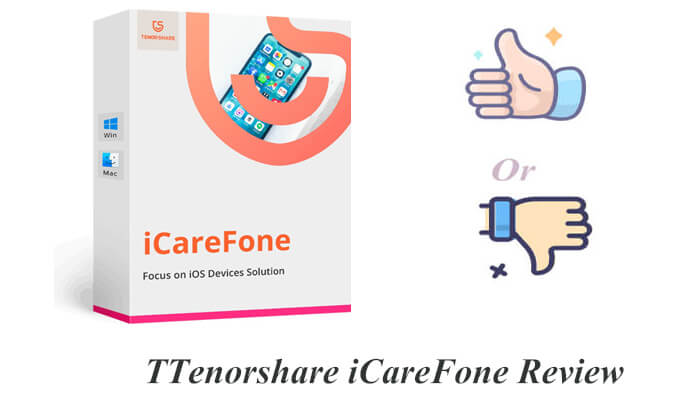
讓我們先全面分析一下 Tenorshare iCareFone,包括它的功能、工作原理、價格以及是否值得信賴。
Tenorshare iCareFone是一款功能強大的iOS裝置管理器,旨在幫助用戶在 iPhone/iPad 和電腦之間傳輸數據,而無需依賴 iTunes。它還提供備份、復原和其他功能,對於需要更好地控制資料的iOS用戶來說,它是一種多功能解決方案。
Tenorshare iCareFone的主要特點:
在投資任何iOS實用程式之前,權衡其優缺點非常重要。 iCareFone 提供了便利,但它真的是完成這項工作的最佳工具嗎?
優點:
* 乾淨且適合初學者的介面。
* 在 iPhone/iPad/iPod、PC/ Mac和 iTunes 之間傳輸各種類型的資料類型,例如照片、影片、播客、音樂、應用程式、書籤等。
* 靈活新增、刪除和組織iOS檔。
* 選擇性地備份和還原您的 iDevice,使其成為iTunes 的絕佳替代品。
* 相容於最新的iOS 26 和 iPhone 16 系列。
* 內建照片和影片管理器,可讓您在幾秒鐘內將所有喜愛的照片快速匯出到電腦。
缺點:
* 大多數高級功能需要付費許可。
* 設備識別偶爾會出現不一致的情況。
* 據報道, Mac版本有滯後和不穩定的情況。
* 免費版本中並非所有功能都可用。
* Tenorshare iCareFone Mac版本比Windows版本更貴。
* 若要將照片傳送到相機膠卷,您必須先在iOS裝置上安裝一個附加應用程式。
* iCareFone 在載入和備份訊息時可能會很慢。
iCareFone 應用程式免費嗎?事實上,它免費提供的功能有限。 Tenorshare iCareFone 提供以下訂閱方案。
對於Windows :
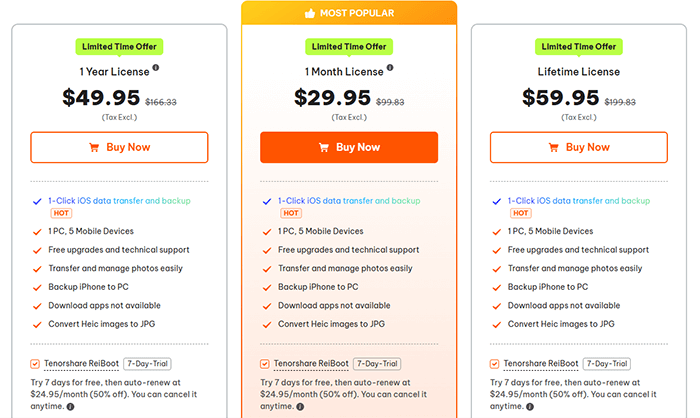
對於Mac :
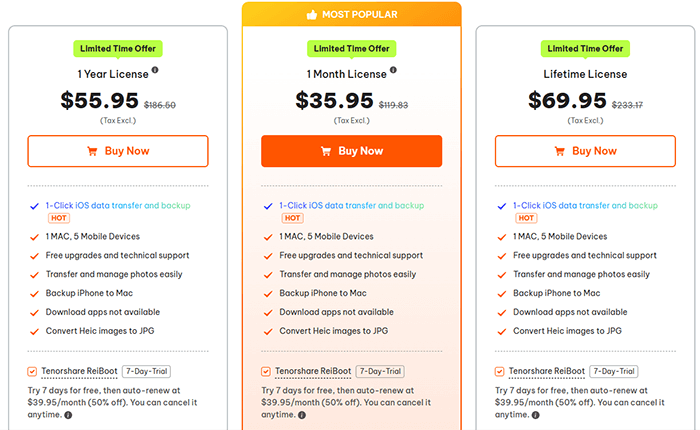
現在讓我們來看看這個工具在實際使用上是如何運作的。如果您想使用Tenorshare iCareFone備份和還原您的iPhone ,請按照以下步驟操作:
步驟1.從Tenorshare官方網站下載並安裝iCareFone。透過USB線將您的iPhone / iPad連接到您的電腦。
步驟2.啟動軟體,它將自動偵測您的裝置。設備成功連接後,轉到“備份和恢復”選項卡開始該過程。
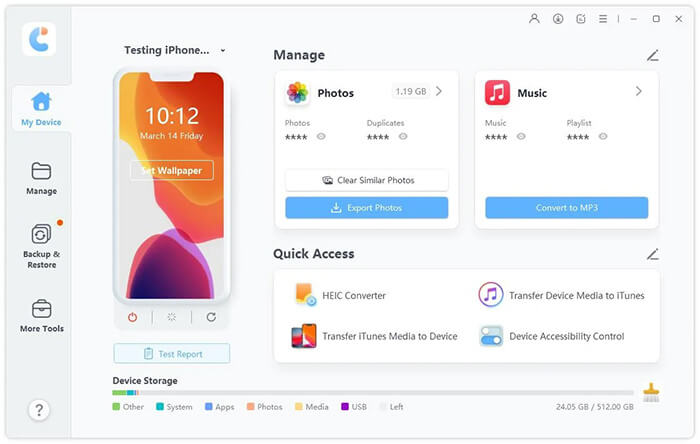
步驟3. 若要備份您的iPhone,請選擇要備份的文件,然後按一下「備份」按鈕開始備份過程。備份可能需要一些時間才能完成。完成後,您可以查看備份資料的清單。
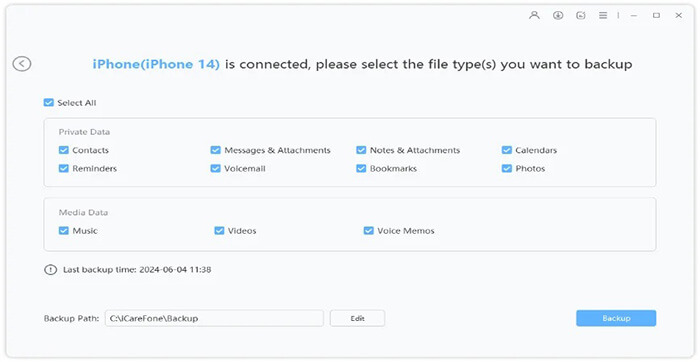
步驟4. 若要還原您的iPhone,請前往“備份和復原”,然後前往“備份記錄”標籤。然後,點擊左側選單中的“恢復”。所有備份檔案(無論是由iTunes或iCareFone建立的)都會顯示出來。選擇要從中復原的備份。接下來,選擇要復原的文件,並決定是否將它們匯出到您的電腦或裝置。
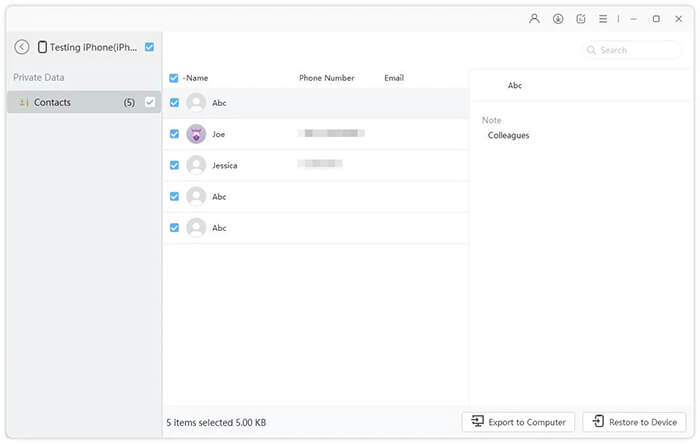
Tenorshare iCareFone 雖然功能強大,但有些用戶可能會覺得價格有點高,或者偶爾會遇到故障。如果您正在尋找更穩定、更經濟實惠的選擇, Coolmuster iOS Assistant是一個不錯的選擇。它專注於幫助用戶輕鬆備份、傳輸和管理 iPhone/iPad 資料。
iOS助手的亮點:
以下是使用iOS Assistant 管理iOS設備的方法:
01下載並安裝正確版本的軟體後,打開它並按照提示使用USB數據線將您的裝置連接到電腦。

02軟體通常會自動偵測您的設備,並在您的電腦上彈出一個視窗。點擊裝置上的「信任」選項,然後點擊「繼續」繼續。

03設備識別成功後,您將看到如下所示的主介面。所有不同的資料夾將顯示在主螢幕上。

管理iOS資料:點擊左側的資料夾,選擇右側的特定項目,然後點擊「匯出」將檔案從 iDevices 傳輸到計算機,點擊「匯入」將檔案從電腦傳輸到 iDevices ,或點擊「新建」、「編輯」或「刪除」來管理您的iOS資料。

將 iDevices 備份到 iTunes 或電腦:前往「超級工具包」部分 > 點擊「iTunes 備份和還原」標籤 > 選擇「備份」標籤,然後從下拉式選單中選擇您的裝置 > 按一下「瀏覽」選擇儲存備份檔案的位置,然後點擊「確定」開始備份您的iOS資料。

將 iTunes 備份檔案還原到 iDevices:前往“超級工具包”、“iTunes 備份和還原”,然後按一下“還原”選項 > 從下拉式選單中選擇您的裝置以恢復 iTunes 備份 > 從清單中選擇一個備份檔並點選“確定”> 檢視彈出註解後,再次點選「確定」即可開始將 iTunes 還原到您的iOS備份裝置。

若要從 iPhone/iPad/iPod 卸載應用程式:導航至「應用程式」標籤以查看詳細檔案資訊 > 選擇要從裝置中卸載的應用程式 > 點擊「卸載」繼續。在確認提示中,點擊「確定」以確認您的選擇。

影片教學:
Tenorshare iCareFone 安全嗎?
是的,從 Tenorshare 官方網站下載的 iCareFone 是安全的。它不包含惡意軟體或間諜軟體,也不會在未經許可的情況下存取您的私人資料。
Q2. iCareFone 會刪除我手機上的原始資料嗎?
不會,iCareFone 在傳輸、備份或恢復數據的過程中不會覆蓋或刪除您裝置上的任何原始數據,除非您明確選擇刪除數據。
我可以使用 iCareFone 傳輸 WhatsApp 資料嗎?
iCareFone 不支援 WhatsApp 備份和遷移。如有需要,請使用 Tenorshare 的另一個工具 iCareFone 進行 WhatsApp 傳輸。
Q4. iCareFone 可以刪除我 iPhone 上的重複照片嗎?
不可以,iCareFone 無法刪除重複的照片。雖然 iCareFone 可以管理和傳輸照片,但它不具備智慧識別和刪除重複照片的功能。
Tenorshare iCareFone 評測就到這裡。對於追求比 iTunes 更高靈活性的 iPhone/iPad 用戶來說,Tenorshare iCareFone 是個不錯的選擇。它提供豐富的功能,讓您的iOS生活更加輕鬆便捷。不過,它的價格可能會讓精打細算的用戶望而卻步,偶爾出現的故障也令人困擾。
如果您想要更簡單、更可靠的助手,我們強烈推薦Coolmuster iOS Assistant 。它涵蓋了大多數基本的資料管理功能,並以更低的價格提供更佳的效能。
相關文章:
Tenorshare ReiBoot 2025 年評測:真的值得使用嗎?
Tenorshare UltData 評論:對於 iPhone 用戶來說值得購買嗎?





